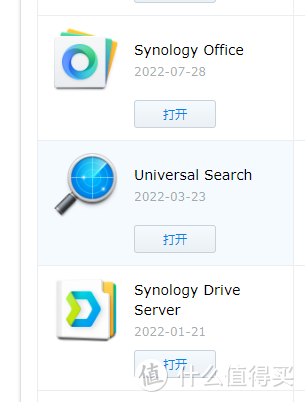安全高效的服务器运维面板
使用宝塔前: 手工输入命令安装各类软件,操作起来费时费力并且容易出错,而且需要记住很多Linux的命令,非常复杂。
使用宝塔后: 2分钟装好面板,一键管理服务器,鼠标点几下就能替代以前的复杂繁多命令,操作简单,看一眼就会使用。
安装宝塔面板
系统兼容性顺序:
Centos7.x > Debian10 > Ubuntu 20.04 > Cenots8.x > Ubuntu 18.04 > 其它系统
提示:Centos官方已宣布在2020年停止对Centos6的维护更新,各大软件开发商也逐渐停止对Centos6的兼容,新服务器不建议使用Centos6
CentOS 7.6+、Ubuntu18.04+、Debian10.0+,确保是干净的操作系统,没有安装过其它环境带的Apache/Nginx/php/MySQL/pgsql/gitlab/java(已有环境、网站在运行的不可安装)
重要的事情提前说,重要的事情说三遍,已有环境不要安装,会影响原有网站项目、数据情况!!!
特别注意:
1.如果您使用此方法,请确保服务器是纯净的系统环境,并且没有在跑的业务网站等
2.安装好宝塔面板后会显示默认的随机账号密码和登录链接,请您必须当场保存!!
3.宝塔面板登录资料只会显示一次,我们不会记录,如果忘记了请重新输入服务器登录资料重新安装宝塔面板或者按照下面教程登录您的服务器执行bt命令查看。
知识点:
1.服务器SSH资料:您的服务器IP、远程管理(SSH)端口、服务器root密码
2.SSH:SSH是专为Linux系统远程登录管理和其他网络服务提供的安全性协议
3.SSH端口:默认是22,如果您没有修改,填写默认即可,如果您修改了则填写修改后的端口
4.SSH账号:您Linux系统的管理员账户,就是购买服务器时,商家给到你手上的实例、vps机器的账户名,一般是:【root】
5.SSH密码:您Linux系统的管理员密码,就是购买服务器时,商家给到你手上的实例、vps机器的密码,一般是随机生成或用户自己设置的密码。
如果您对服务器SSH资料还有疑问,可以往下翻一翻教程,手动登录云服务器方法中有服务器SSH资料的例子。
下面开始教学手动登录服务器安装宝塔面板,以下方法会让您亲自体验如何一步步安装一个全新的宝塔面板。
原文链接:https://blog.csdn.net/qq_22302771/article/details/134420248